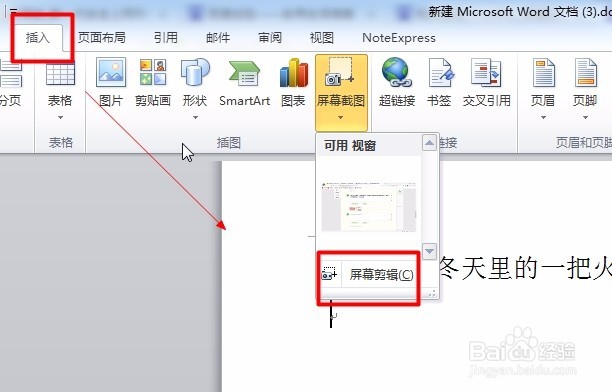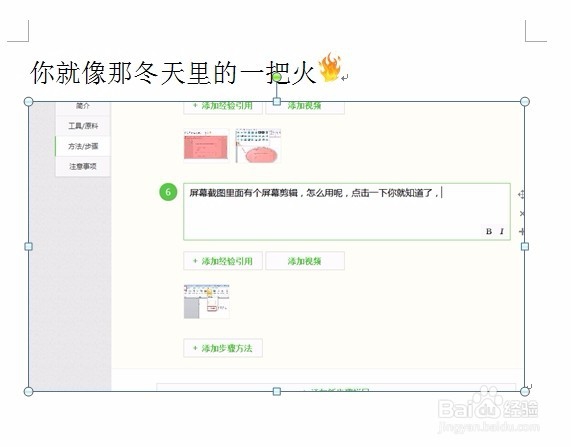1、首先将光标放在要插入屏幕图片的位置,然后点击“插入”选项卡里面的“屏幕截图”按钮;
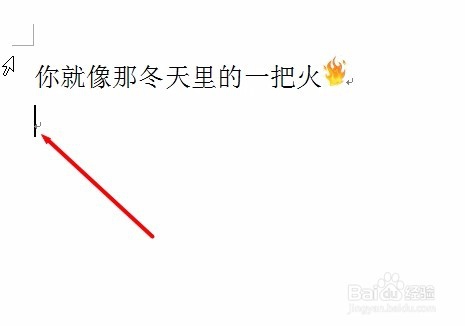
2、弹出的“可用视图”里会显示除了Word文档以外我当前计算机未最小化的屏幕界面;
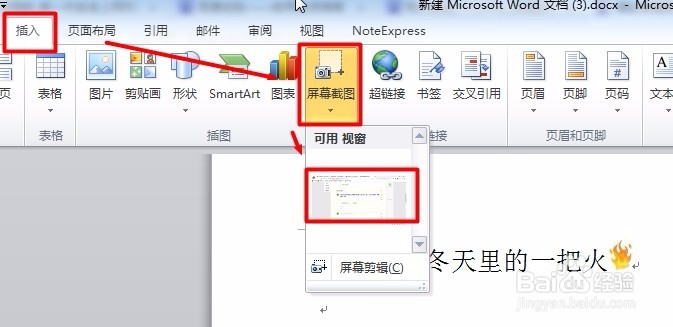
3、点击一下“可用视图”里面的这张图片,即可将截图插入到光标当前位置,其实也就是我现在正在写的这篇经验所在的界面图;
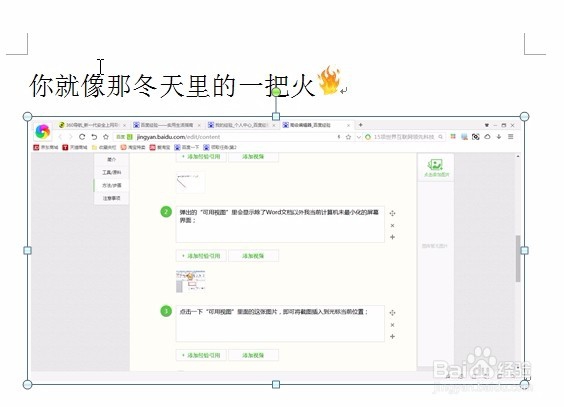
4、屏幕截图也是图片,所以插入这幅屏幕截图之后,就会显示出图片工具格式上下文选项卡,你可以调整大小,颜色,排列方式,样式等;
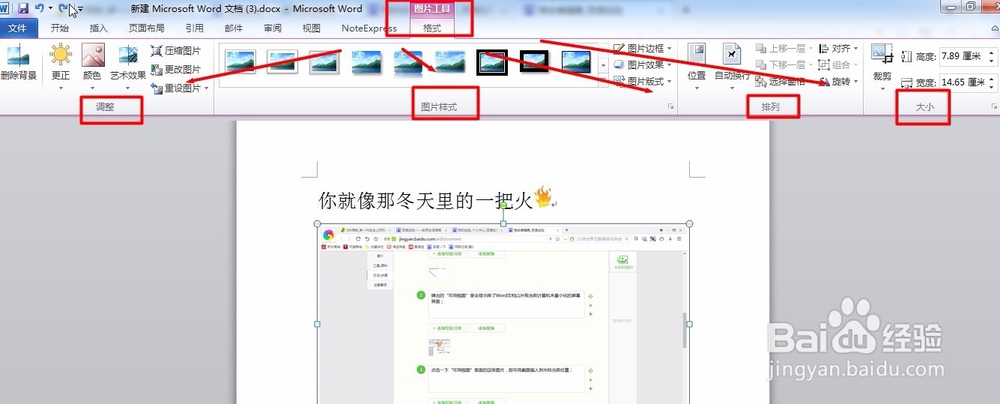
5、我们可以来更改一下颜色或样式,点击图片工具格式下面对应的选项卡,就可以对屏幕截图进行一定的设置;

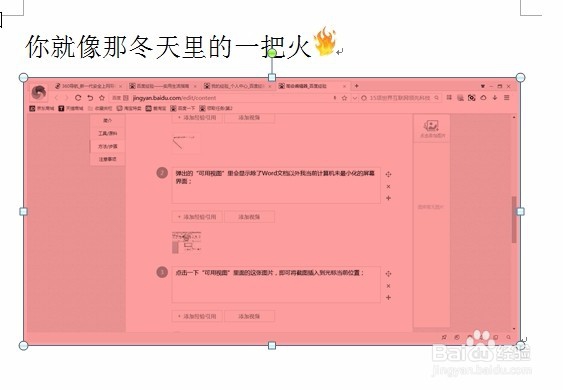
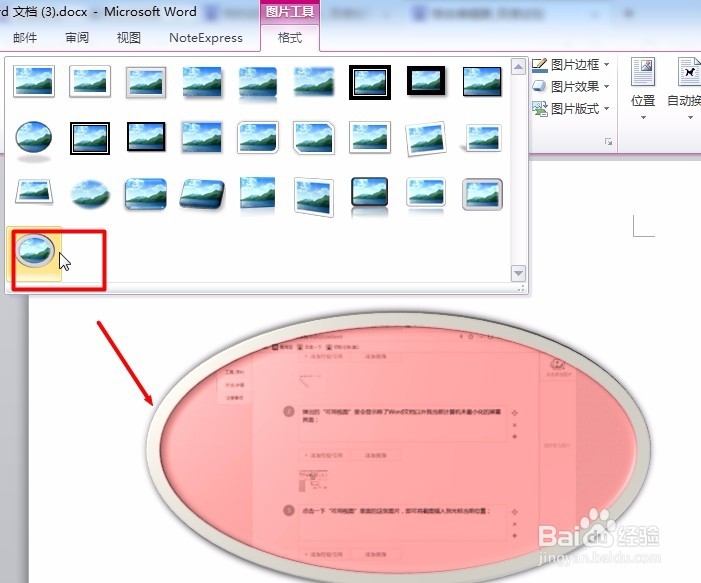
6、屏幕截图里面有个屏幕剪辑,怎么用痒滕熘丬呢,点击一下你就知道了,它就会跳到计算机打开的除了文档以外的页面,然后你框选一部分,然后这部分就自动插入到文档中去了。